İlan
 İnşa ederken Raspberry Pi Retro Oyun Merkezi Ahududu Pi Oyun Emülatörleri Nasıl KurulurMasaüstü bilgisayar, medya merkezi, bütçe uzay programının ayrılmaz bir parçası - Raspberry Pi'nin çok yönlülüğünün sonu yok mu? Görünüşe göre değil - çünkü oyunlar da yapıyor. Daha fazla oku Oyun denetleyicilerini yapılandırırken bazı sorunlarla karşılaştım.
İnşa ederken Raspberry Pi Retro Oyun Merkezi Ahududu Pi Oyun Emülatörleri Nasıl KurulurMasaüstü bilgisayar, medya merkezi, bütçe uzay programının ayrılmaz bir parçası - Raspberry Pi'nin çok yönlülüğünün sonu yok mu? Görünüşe göre değil - çünkü oyunlar da yapıyor. Daha fazla oku Oyun denetleyicilerini yapılandırırken bazı sorunlarla karşılaştım.
Zorluklar açıktı. Xbox 360 denetleyicimi kullanabilir miyim veya iki kişilik oyun oynamak için bir çift temel USB denetleyicisine başvurabilir miyim?
Bir çözüm bulmak zordu. Sonunda, tercihlerime rağmen, bazı klasik iki oyunculu arcade tarzı oyun için harika olduğunu kanıtlayan bir çift temel, retro tarzı oyun denetleyicisini seçtim.
Dürüst olmak gerekirse, RetroPie kullanımımın çoğunluğu, PC'imdeki DOSBox'a kolayca yükleyebileceğim bazı klasik strateji başlıklarının tadını çıkarmak oldu.
Peki, RetroPie'mde iki kişilik bir oyun profili oluşturmakla nasıl başa çıktım ve Xbox 360 oyun kumandası eklemek ne kadar kolay?
Modern Oyun Kumandasının Avantajları
Retro oyun eğlenceli olsa da, kontrolörler genellikle emer. Gün içinde, düzenli olarak, aşınan, metal şaftlı iki düğme tipi (Rekabet Pro ve benzeri) dahil olmak üzere yılda birkaç oyun çubuğundan geçirdim.
İki el kumandalarına gelince, muhtemelen blister anahtarları lehine mikro anahtarların olmaması nedeniyle onları güvenilir ve dayanıksız buldum.
Açıkçası, ergonomik konfordan gelişmiş güvenilirliğe kadar retro alternatifleri yerine bir Xbox 360 denetleyicisi (veya benzeri) kullanmanın belirgin bir avantajı vardır.
Raspberry Pi'de Xbox Oyun Denetleyicilerini Ayarlama
Son seçimim olmasa da, Xbox 360 oyun kumandasını kurmak, tahmin ettiğimden çok daha kolay oldu.
Bir RetroPie sistemini kurma ve kurma ile ilgili önceki kılavuzu kontrol ettiyseniz, farklı denetleyicilerin eklenebilmesi için yapılandırma dosyasının düzenlenebileceğini bilirsiniz. Bu arada, Linux sistemine Xbox 360 oyun kumandası ekleme Xbox 360 Oyun Kumandanızı Linux Oyun Sisteminize BağlayınLinux oyun donanımları? Evet, oluyorlar. Linux'ta Valve’in Steam'i ve Linux oyunlarını çalıştırmak için Steam kullanan yaklaşan Valve Steambox ile gelecek, Linux'ta oyun arıyor. Hatta yükleyebilirsiniz ... Daha fazla oku o kadar da sıra dışı değil.

Xbox 360 oyun kumandası sürücüsünü kurmak için gezinme menüsünden EmulationStation'dan çıkmanız ve komut satırına aşağıdakileri girmeniz gerekir:
sudo apt-get install xboxdrv
Bunu takiben, /etc/rc.local, ekleme
xboxdrv - düğme olarak tetikleyici - geniş 0 - led 2 - deadzone 4000 - sessiz ve
uyku 1
Bu, bilgisayar önyüklendiğinde sürücünün başlatılmasını sağlar. Kablosuz denetleyiciler için olan talimatta “–wid” kullanımına dikkat edin. Kablolu denetleyiciler için –id olarak değiştirin.
Bunu takiben
cd ~ / RetroPie / emülatörler / RetroArch / araçlar
Bu dizindeyken aşağıdaki komutu girin:
./retroarch-joyconfig -o p1.cfg -p 1 -j 0
Her ek denetleyici için basamakları 1 kat artırmalısınız. Doğru girilirse, elde edilen dosyalar retroarch.cfg dosyasına eklenmelidir:
sudo cat p * .cfg >> ~ / RetroPie / configs / all / retroarch.cfg
Daha sonra Xbox 360 oyun kumandanızı kullanmak için kaydedebilir ve yeniden başlatabilirsiniz.
Çift Denetleyicileri Ayarlama
Çok oyunculu oyunların keyfini çıkarmak için birden fazla denetleyici kullanabilmenizin açık bir nedeni vardır.
İki denetleyici yerine klavye ve USB denetleyici kullanmak mümkün olsa da, bir çift farklı cihazı yapılandırmanın zor olduğunu göreceksiniz. En iyi sonuçlar için (ve yapılandırma sorunlarından kaçınmak için) iki özdeş denetleyici kullanmalısınız. Bundan daha fazlasını istiyorsanız, elektrikli bir USB hub kullanmanız gerekir.

Retroarch.cfg dosyasını FTP yoluyla açarak (veya Raspbian'ı çalıştırarak ve RetroPie> Konfigürasyonlar> Tümü) ve şu satırı bulun:
input_player1_joypad_index = "0"
Takip eden satırları kontrol edin ve ardından o bölümdeki sonuncuya kadar kopyalayın. Son satırdan sonra boş bir satır bırakın ve seçimi yapıştırın. İlk denetleyici profilini çoğalttınız, ancak her bir “player1” örneğinin artık “player2” okuyabilmesi için yeni kod bloğunu düzenlemeniz gerekir.
İşte bir örnek. Yapıştırılan segmentin ilk iki satırı şöyle olmalıdır:
input_player2_joypad_index = "0"
input_player2_a_btn = "1"
Kopyalanan kodun sonuna ulaşıncaya kadar tekrarlayın, ardından kaydedin ve kapatın.
Oyun Kumandalarınızı Kullanarak Oyunlardan Çıkın
EmulationStation'da bir oyundan çıkmak için varsayılan yöntem, Raspberry Pi'nizi yeniden başlatmaktır. SD kartı bozmak Raspberry Pi'nizin Düzgün Çalışmaması için 3 NedenRaspberry Pi ile birkaç aydır yaşıyorum ve bu şaşırtıcı küçük bilgisayarın beklenenden daha şaşırtıcı olduğunu gördüm. Küçük boyutlarına rağmen, Raspberry Pi meyveli ... Daha fazla oku çünkü bu sadece bu senaryoda güç kablosunu çıkararak mümkündür.
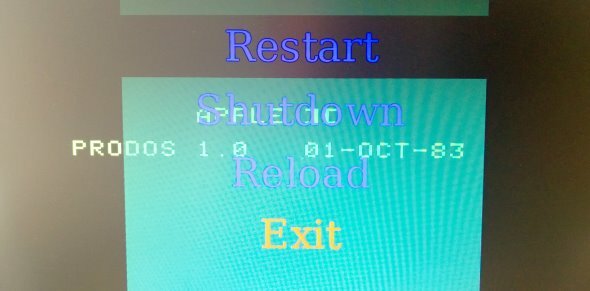
Bunun üstesinden gelmek için bir geçici çözüm, oyun denetleyicinize bir çıkış seçeneği eşler.
Bunu yapmak için retroarch.cfg dosyasını düzenlemeniz ve aşağıdaki kodu eklemeniz gerekir:
input_enable_hotkey_btn = "X"
input_exit_emulator_btn = "Y"
Burada kullanmak istediğiniz düğmeleri tanımlamak için retroarch.cfg dosyasını kontrol etmeniz gerekir. Açıkçası, normal denetleyici düğmelerini kullanarak oyunlardan çıkmak istemiyorsunuz - bunun yerine, kontrolörün ortasındaki düğmelerle ilgili olanlar için, belki de “menü” olarak etiketlenmiş veya "Başlat".
Bu düğmelerin yapılandırma dosyasında nasıl numaralandığını öğrendikten sonra, “X” ve “Y” yi karşılık gelen sayılarla değiştirin.
Daha sonra dosyayı kaydedebilir ve değişiklikleri uygulamak için çıkabilirsiniz.
Sonuç: Retro oynayacaksanız, Düzgün Yapın
Buradaki ipuçları, RetroPie cihazınızda retro oyun yoluna girmenize yardımcı olmalı, ancak mutlak klasik oyun deneyimi için eski arcade'de bulunanları çoğaltmak için hepsi bir arada çok düğmeli bir oyun cihazı kullanmayı (veya oluşturmayı!) düşünebilirsiniz. dolaplar.
Denetleyici çözümünüz hangisi olursa olsun, “öfkeyle oyun oynamadan” önce birkaç test çalıştırması yaptığınızdan emin olun ve nasıl çalıştığınızı ve hangi denetleyici seçeneklerine karar verdiğinizi bize bildirin.
Christian Cawley, Güvenlik, Linux, Kendin Yap, Programlama ve Teknik Açıklaması Editör Yardımcısıdır. Ayrıca Gerçekten Kullanışlı Podcast'i üretiyor ve masaüstü ve yazılım desteği konusunda geniş deneyime sahip. Linux Format dergisine katkıda bulunan Christian, bir Raspberry Pi tamircisi, Lego sevgilisi ve retro oyun hayranı.